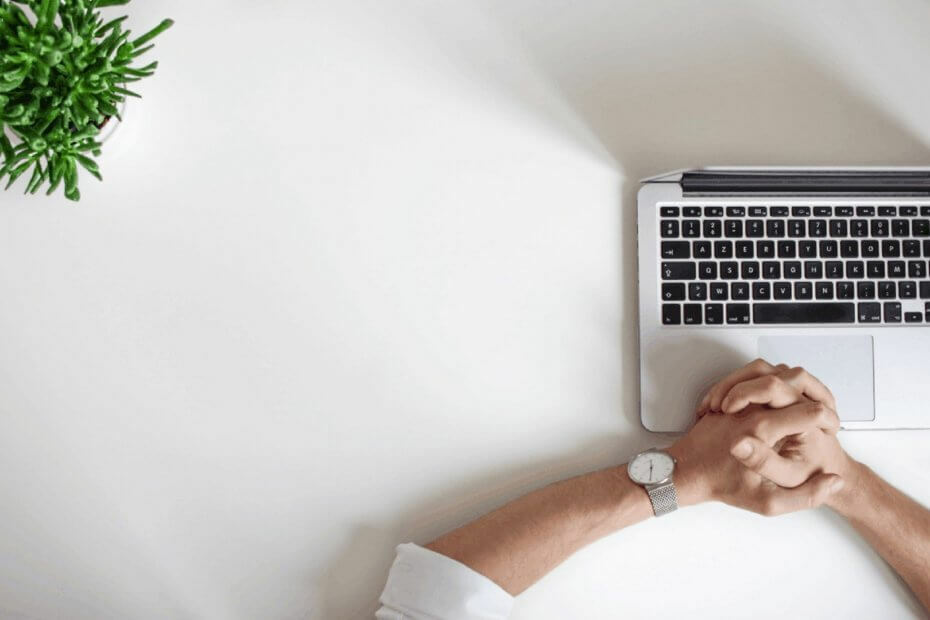„TagSpaces“ gali padėti tvarkyti visus failus „Windows“ kompiuteryje
- „TagSpaces“ yra neprisijungus pasiekiama programinė įranga, kuri padės tvarkyti visus kompiuteryje esančius failus naudojant žymas, aprašymus ir kt.
- Priemonė turi labai modernią ir intuityvią sąsają, kuria gali naudotis bet kas be jokio mokymo.
- Atkreipkite dėmesį, kad programėlėje taip pat yra integruota užrašų darymo funkcija, kurią galima naudoti bet kokiais tikslais, net ir mokykloje.

Kartais net paieškos funkcija jūsų kompiuteryje negali rasti ieškomo failo, nors esate tikri, kad jį turite. Įrankis vadinamas TagSpaces gali padėti tvarkyti visus failus pagal daugybę kriterijų ir užtikrinti, kad daugiau niekada neprarastumėte failo.
„TagSpaces“ yra neprisijungusi programa, skirta jūsų kompiuteriui, kuri padeda tvarkyti visus failus kompiuteryje naudojant žymas, komentarus, miniatiūras, aprašymus ir kt.
Be to, įrankis gali būti naudojamas užrašams daryti, kaip ir „Evernote“ ar „Notion“. Tai galite padaryti naudodami žymėjimą, HTML ir paprastą tekstą naudodami bet kurį WYSIWYG teksto rengyklę.
„TagSpaces“ yra tarsi failų naršyklė, kurioje galite atidaryti nuotraukas ar vaizdo įrašus, peržiūrėti ir tvarkyti dokumentus, skaičiuokles ar nuskaitymus, klausytis muzikos, tvarkyti el. knygų biblioteką ir dar daugiau.
Programa turi nemokamą ribotą versiją, bet jei pasirinksite „Pro“ versiją, galėsite priskirti geografinę žymą savo failus ir aplankus skaitmeniniame žemėlapyje, pavaizduokite bet kurį aplanką su poaplankiais kaip „Kanban“ lentą ir daugiau.
Dar svarbiau yra tai, kad galite naudoti „TagSpaces“ sistemoje „Windows“, „MacOS“, „Linux“ ir „Android“ su ta pačia išsamia sąsaja.
Išbandėme „TagSpaces“ už jus, o šiame apžvalgos straipsnyje kalbėsime apie geriausias jos savybes ir įrankio naudojimo būdus.
1. Moderni ir draugiška sąsaja

Visų pirma, „TagSpaces“ atrodo šauniai. Visi meniu yra ten, kur tikitės, o kai tik pradėsite naudotis programine įranga, būsite pasveikinti su nedideliu vadovu, kaip ją naudoti.
Žymų pridėjimas tereikia jas nuvilkti į failus. Dešiniuoju pelės mygtuku spustelėjus bet kurį failą bus rodomas greitas meniu, kuriame galėsite nukopijuoti, pervardyti ir ištrinti, bet taip pat parodyti pirminį katalogą arba atidaryti jį „File Explorer“.
Žinoma, taip pat rasite žymėjimo meniu, kuriame galėsite pakeisti arba išvalyti visas to failo žymas.
Dešinėje srityje galėsite peržiūrėti vidurinėje srityje pasirinktą failą. Žinoma, tai taikoma ne tik vaizdams, bet ir Word ar PDF dokumentams.
2. Paprastas ir intuityvus failų tvarkymas

„TagSpaces“ turi daug žymų, nuo kurių galite pradėti, bet galite pridėti savo arba redaguoti esamas.
Visose žymose yra trys vertikalūs taškai, kuriuose galite jas redaguoti. Galite pakeisti tekstą, foną ir teksto spalvą, kad atitiktų jūsų pageidavimus.
Arba, žinoma, taip pat galite pasiekti trijų taškų meniu kiekvienai kategorijai, kad galėtumėte pridėti žymų ir redaguoti pačią kategoriją.
Tokiu būdu galite sukurti, pavyzdžiui, muzikos žymų grupę su tokiomis žymomis kaip My_playlist, Rock, Blues ir kt. tvarkyti muzikos failus.
Muziką pasirinkome, nes pamatysite, kad kai kurios dainos jau turi žymes, paimtas iš metaaprašų.
3. Ieškokite failuose kaip profesionalas

Net nereikia pažymėti failų, kad juos rastumėte akimirksniu, bet tai tikrai padės. Geriausia yra tai, kad galite filtruoti paiešką naudodami kelias žymas ar užklausas.
Pavyzdžiui, galite ieškoti visų dainų, pažymėtų Rokas, kurių dabartinio pasirinkimo pavadinime, aplanke arba neseniai atidarytuose failuose yra žodis meilė.
Išplėstinės paieškos parinktyje taip pat galite įtraukti failo tipą, dydį ir datą arba laiką (Pro funkcijos).
Taip pat galite įtraukti arba neįtraukti žymų į paiešką ir nustatyti aptikimo lygį arba priversti iš naujo indeksuoti failus.
Keliais žodžiais, jokiu būdu nerasite būtent to, ko ieškote. O kai tai padarysite, galite peržiūrėti jį tiesiog spustelėję failą. Pavyzdžiui, spustelėjus muzikos įrašą, jis bus paleistas automatiškai, tačiau, žinoma, galite tai pakeisti nustatymuose.
4. Užsirašinėti

„TagSpaces“ yra su užrašų programa, leidžiančia įtraukti daug turinio.
Pavyzdžiui, Markdown faile galite nustatyti antraštes, įterpti tekstą, ženklelius, skaičių ir užduočių sąrašus, nuotraukas, lenteles, citatas ir net kodą.
Dar daugiau, Markdown redaktorius palaiko net LaTeX matematikos lygtis, todėl, jei reikia, galite ją naudoti mokykliniams projektams.
Tačiau taip pat galite kurti HTML failus su raiškiojo teksto formatavimu ir paprasto teksto failus.
Programa yra panaši į tas, kurias turite „Evernote“ arba „Notion“, ir ja naudotis labai paprasta. Turinio tipą galima pridėti iš meniu arba įterpiant / kaip komandą.
- Eikite į „TagSpaces“ svetainė ir spustelėkite Pradėk dabar.

- Tada spustelėkite mygtuką Atsisiųsti, skirtą „Windows“. Žinoma, galite gauti ir Pro versiją, jei esate tikri, kad tai jums tinkama programa.

- Įdiegę programėlę būsite pasveikinti a Pradėti vadovas.

- Pagrindiniame ekrane spustelėkite Susieti vietą mygtuką.

- Kitame iššokančiame lange įveskite aplanko, kurį norite indeksuoti, pavadinimą ir kelią.

- Dabar spustelėkite naujai sukurtą vietą iš Vietos tvarkyklė. Indeksavimas užtruks kelias sekundes, priklausomai nuo failų dydžio ir skaičiaus.

- Atėjo laikas pasirinkti Žymų biblioteka piktogramą apatiniame kairiajame lango kampe. Bus parodyta iš anksto sukurta biblioteka.

- Jei norite sukurti savo žymas, spustelėkite tris vertikalius taškus iš Žymų biblioteka ir pasirinkite Sukurti žymų grupę. Būsite paraginti pasirinkti grupės ir teksto pavadinimą bei spalvą. Mes sukūrėme Muzika grupė kaip pavyzdys.

- Eikite į naujai sukurtą Muzika grupę, spustelėkite jos trijų taškų meniu ir pasirinkite Pridėti žymes.

- Galite pridėti visas žymas, atskirtas kableliais. Jei norite juos redaguoti, tiesiog spustelėkite atskirų trijų taškų mygtuką ir pasirinkite Redaguoti žymą. Tokiu būdu galite pakeisti jo pavadinimą, foną ir teksto spalvą.

- Dabar pradėkite žymėti dainas tiesiog vilkdami ir numesdami žymą ant dainos.

- Norėdami dirbti efektyviau, pele arba laikydami galite pasirinkti daugiau melodijų Ctrl ir pasirinkdami papildomas dainas, tada dešiniuoju pelės mygtuku spustelėkite ir pasirinkite Pridėti / pašalinti žymes.

- Jei norite matyti savo pažangą, spustelėkite žymos trijų taškų mygtuką ir pasirinkite Rodyti failus su šia žyma.

- Kitas paprastas žymėjimo būdas yra ieškoti juostos pavadinimo, pavyzdžiui, spustelėkite žymėjimą Pasirinkti viską, tada dešiniuoju pelės mygtuku spustelėkite pasirinkimą ir pažymėkite juos visus vienu metu.

- Dabar jums tereikia ieškoti žymos ir visi susiję failai pasirodys nedelsiant.

Viskas! Mes parodėme pavyzdį, kaip tvarkyti dainas iš muzikos aplanko, tačiau tą patį galite padaryti su bet kuriuo kitu failo tipu, įskaitant dokumentus, nuotraukas, vaizdo įrašus ir kt.

Programoje „TagSpaces Pro“ yra daugybė papildomų parinkčių ir funkcijų, tačiau išvardinsime tik keletą svarbiausių:
- Pridėkite aprašą prie failų ir aplankų – Tai labai padės, pavyzdžiui, tvarkant dokumentus, kad primintų svarbias failo ar aplanko specifikacijas.
- Geografinis failų ir aplankų žymėjimas – Ši funkcija padės jums aiškiai suprasti, kur buvo darytos kai kurios nuotraukos ar vaizdo įrašai.
- Pažymėkite failus ir aplankus – Žymėjimas yra tik dar vienas failo ar aplanko žymėjimo būdas, labai svarbus atliekant trumpalaikę paiešką.
- Išsaugokite įprastas paieškas vėlesniam naudojimui – Paieškos gali būti labai sudėtingos, todėl tikslinga kai kurias iš jų išsaugoti vėlesniam naudojimui.
- Išplėstinė ir viso teksto paieška – Išplėstinės paieškos failo tipas, dydis ir data bus atrakinti.
- Pasirinktinė aplankų spalva – Keisti galėsite ne tik žymų spalvas ir grupes, bet ir pačius aplankus.
- Kanban perspektyva, skirta failams pateikti kanban lentoje – „Kanban“ perspektyva yra labai gražus būdas peržiūrėti failus ir aplankus, daug grafiškesni ir patrauklesni.
- Galerijos perspektyva nuotraukų naršymui – Nuotraukas galėsite matyti galerijose jas naršydami.
- Mapique perspektyva, skirta geografiškai pažymėtiems failams pateikti žemėlapyje – Pasaulio žemėlapyje matysite geografinėmis žymomis pažymėtus failus, kad jie būtų geriau vaizduojami.
Taigi, nors „Light“ nemokama „TagSpaces“ versija pati savaime yra įspūdinga, tikrai turėtumėte pagalvoti apie perėjimą prie „Pro“.
⇒ Gaukite „TagSpaces“.
- Argumentai "už"
- Paprasta ir išsami vartotojo sąsaja
- Tvarko bet kokio dydžio failus ir aplankus
- Suderinamas su Windows, macOS, Linux ir Android įrenginiais
- Pridėkite savo žymas ir lengvai jas tinkinkite
- Kurkite pastabas, įskaitant visus WYSIWYG teksto rengyklės elementus
- Minusai
- Negalite išsaugoti paieškų nemokamoje versijoje
Baigiamosios pastabos
Jei norite padaryti galą failų netvarkai kompiuteryje, „TagSpaces“ gali būti puikus įrankis, kurio laukėte.
Bet kokio tipo failų žymėjimas ir rūšiavimas dar niekada nebuvo taip paprasta naudojant šią programinę įrangą. Tai, kad galite masiškai žymėti ištisas nuotraukų bibliotekas ir jas išnaikinti, naudojant „TagSpaces“ yra paprastas žaidimas.
Dirbome su tūkstančių dainų biblioteka ir, atrodo, kelių dienų darbas virto atrankos ir žymėjimo minutėmis.
„TagSpaces“ gali padaryti daug daugiau, nei trumpai parodėme šioje apžvalgoje, tačiau primename, kad pateikiama nemokama versija, kurią galite išbandyti ir atrasti patys.
Tačiau taip pat galite susipažinti su mūsų pasirinkimu geriausia failų tvarkyklės programinė įranga, skirta „Windows“. ir pažiūrėkite, ar rasite atitikmenį.
Ar jau išbandėte TagSpaces? Jei taip, toliau pateiktame komentarų skyriuje papasakokite apie savo patirtį naudojant programinę įrangą.